Introduzione
In questo documento viene descritto come reimpostare la password della directory principale in Prime Collaboration Assurance (PCA).
Prerequisiti
Requisiti
Cisco raccomanda la conoscenza di APC.
Componenti usati
Le informazioni fornite in questo documento si basano sulle seguenti versioni software e hardware:
- Versioni 11.x PCA
- SFTP (Secure File Transfer Protocol) o Server FTP (File Transfer Protocol)
- Accesso amministrativo a PCA
Le informazioni discusse in questo documento fanno riferimento a dispositivi usati in uno specifico ambiente di emulazione. Su tutti i dispositivi menzionati nel documento la configurazione è stata ripristinata ai valori predefiniti. Se la rete è operativa, valutare attentamente eventuali conseguenze derivanti dall'uso dei comandi.
Problema
La password dell'account root è stata spostata o non funziona più.
Soluzione
Passaggio 1. Copiare il file RootPatch-appbundle-x86_64.tar.gz allegato su qualsiasi server FTP/SFTP remoto presente in loco.
Passaggio 2. Accedere all'interfaccia della riga di comando (CLI) di APC come utente amministratore e come porta 26.
Passaggio 3. Input: applicazione per rimuovere RootPatch.
Passaggio 4. Premere Y e fare clic su Invio per visualizzare la domanda: Continuare con la rimozione dell'applicazione? [s/n].
Passaggio 5. Input config t.
Passaggio 6. Immettere il repository.
Passaggio 7. Immettere l'URL ftp://ftpserverip/directory.
Nota: Se si utilizza sftp, anziché ftp sostituire ftp con sftp.
Passaggio 8. Input: user admin password plain cisco e fare clic su Enter.
Nota: Sostituire admin con l'utente e sostituire Cisco con la password per l'utente specificato.
Passaggio 9. Uscita input.
Passaggio 10. Inserire uscita.
Passaggio 12. Inserire show repository repo (in modo che l'autorità di certificazione possa leggere il file dal server ftp/sftp).
Passaggio 12. L'applicazione di input installa il repository RootPatch-appbundle-x86_64.tar.gz.
Passaggio 13. Inserire sì.
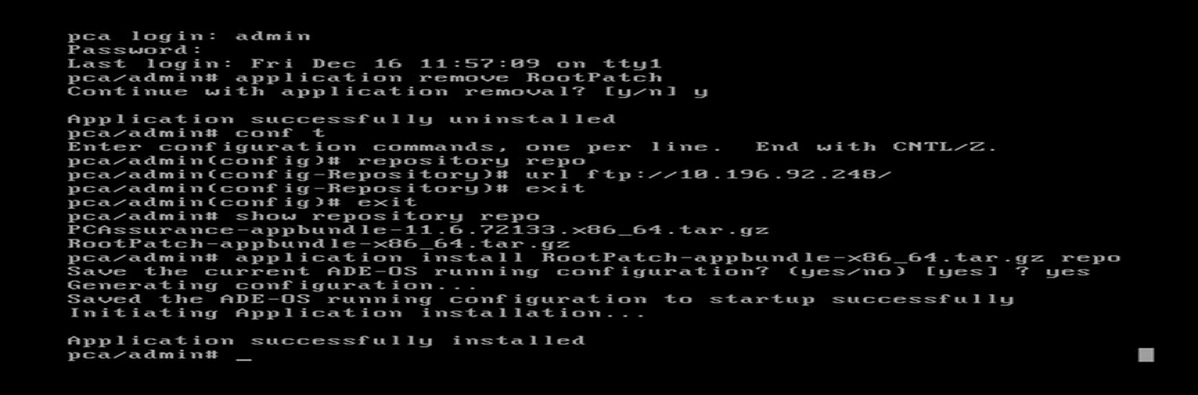
Passaggio 14. Accedere nuovamente come amministratore.
Passaggio 15. Inserire root_enable.
Nota: Verrà richiesto di impostare la nuova password della patch radice.
Passaggio 16. Inserire la radice e fornire la nuova password.
Passaggio 17. Immettere /opt/emms/emsam/bin/enableRoot.sh.
Passaggio 18. Input Password.
.
Passaggio 19. Fornire le nuove credenziali di accesso alla directory principale.
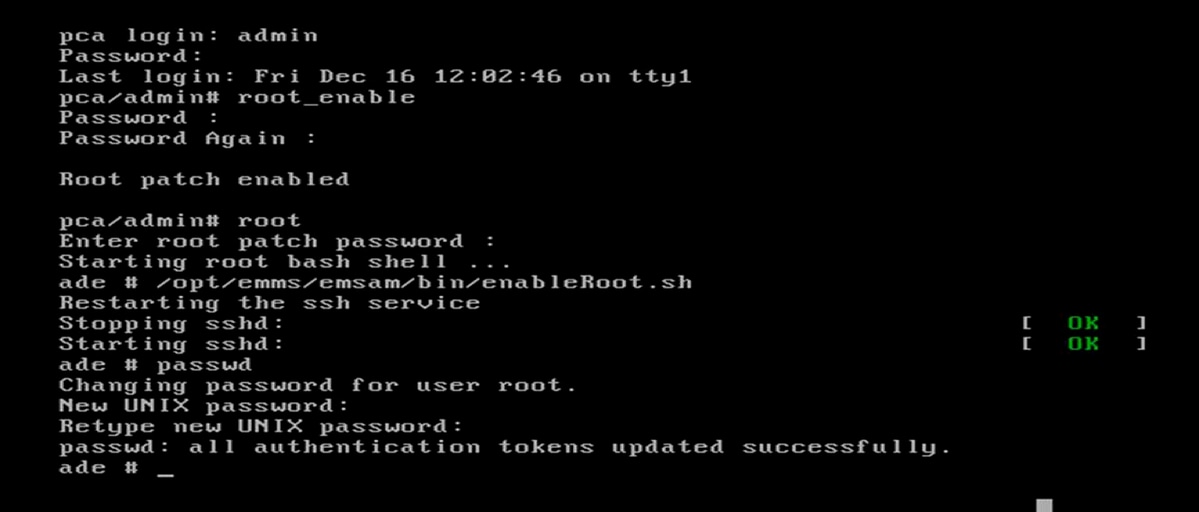
Passaggio 20. È ora possibile accedere direttamente come utente root.